Первое занятие из серии уроков от преподавателя по программированию «1С» учебного центра Первого Бита.
Основа любой учетной системы – это данные: наименование контрагента, сумма счета, дата проведения реализации. Базовые типы данных в программировании называются примитивными, и в среде разработки «1С:Предприятие 8» таких типов 7:
- null – задает отсутствие значения;
- число – задает любое десятичное число;
- строка – задает символьную строку, в том числе текст;
- дата – задает дату и время;
- буллево – задает логический результат «правда» или «ложь»;
- тип – идентифицирует тип данных у значения»;
- неопределенно – используется, когда необходимо задать значение, не принадлежащее ни к одному другому типу.
Вы можете подробно ознакомиться с этим и другими понятиями внутреннего языка, открыв в режиме конфигуратора справочник «Синаксис-помощник», который находится в разделе «Справка».
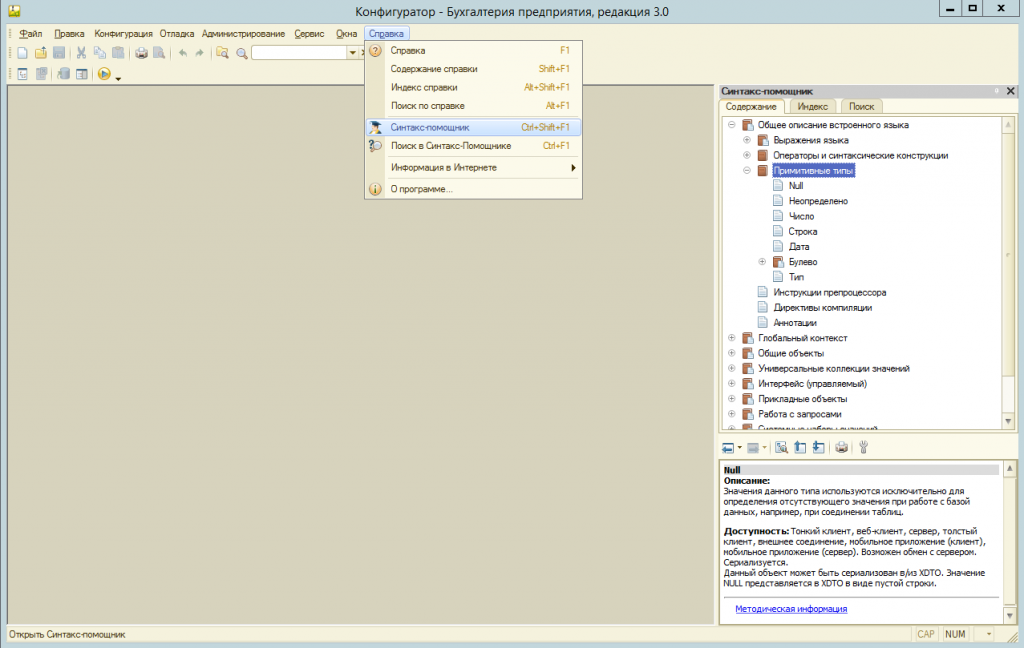
Взаимодействие данных. Создание обработки «Калькулятор»
Функционирование учетной системы на платформе «1С:Предприятие 8» осуществляется благодаря взаимодействию данных между собой. Чтобы научиться работать с данными и осуществлять их базовое взаимодействие, разработайте несложную обработку «Калькулятор» – простейший манипулятор данными типа число.
Откройте конфигурацию («Конфигурация» – «Открыть конфигурацию»). Затем создайте новый документ для разработки («Файл» – «Новый»). В открывшемся окне выберите тип документа «Внешняя обработка».
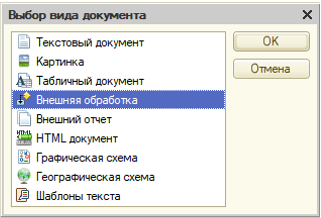
Задайте разработке имя. В данном случае «Калькулятор». Создайте новую форму через «Конструктор форм». Для этого разработайте главное окно обработки. Чтобы это сделать, нажмите правой кнопкой на «Формы», далее – «Добавить».
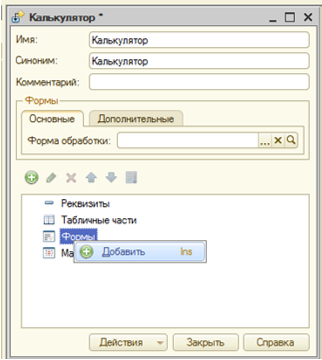
Тип формы – «Форма обработки». Имя формы можно изменить, но в данном случае делать этого необязательно. Нажмите «Готово».
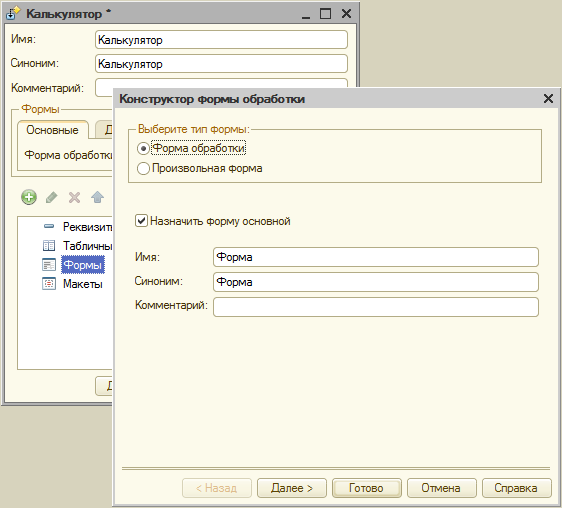
Вы увидите окно настройки формы. В правой части располагаются элементы формы, в левой – реквизиты. Внизу наглядное представление формы. В первую очередь создаете реквизит «Число1» (тип – число, длина – 10, точность – 2).
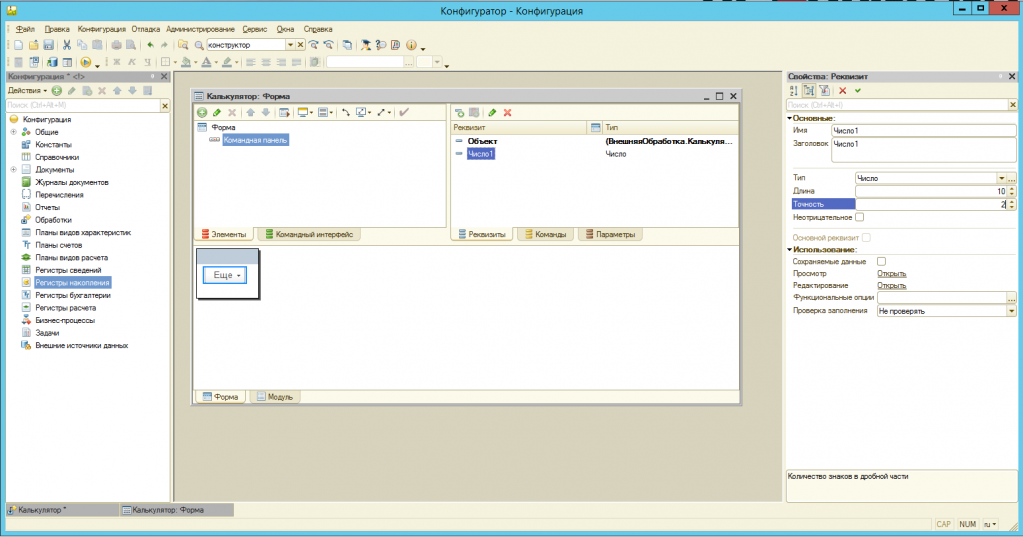
Далее необходимо добавить в форму элемент «Поле», через который будет задаваться реквизит «Число1». Для этого в свойствах поля необходимо указать в строке «ПутьКДанным» реквизит «Число1». Чтобы облегчить задачу, перетяните мышкой реквизит из правой части окна в левую. Соответствующее поле будет создано автоматически.
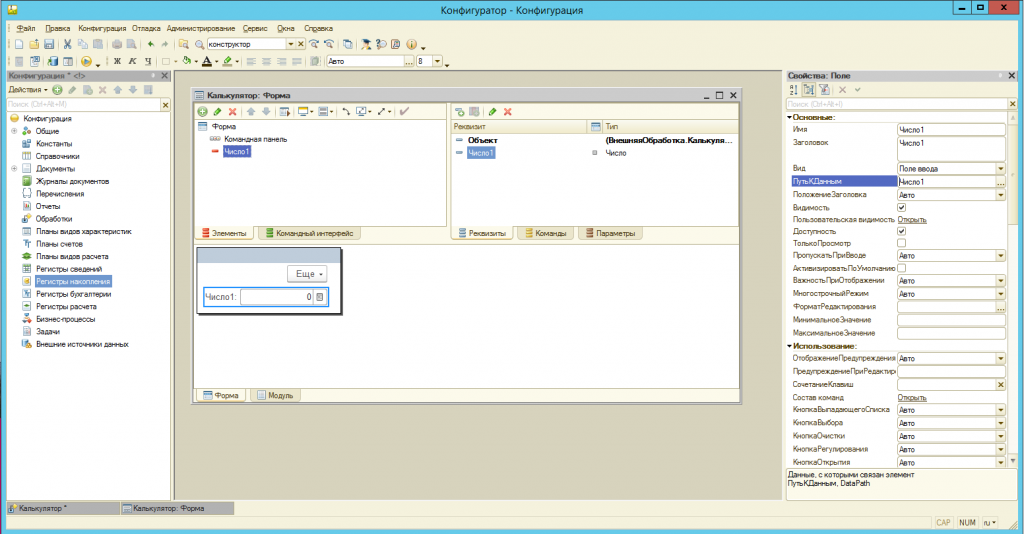
Далее повторите действие еще 3 раза. В результате у вас должно получиться 3 реквизита и соответствующие им 3 поля:
- «Число1» (Тип – Число);
- «Число2» (Тип – Число);
- «Результат» (Тип – Число).
Поля можно для удобства объединить в группу. Для этого создайте элемент («Группа» – «Обычная группа») и перетяните его мышью в новую группу.
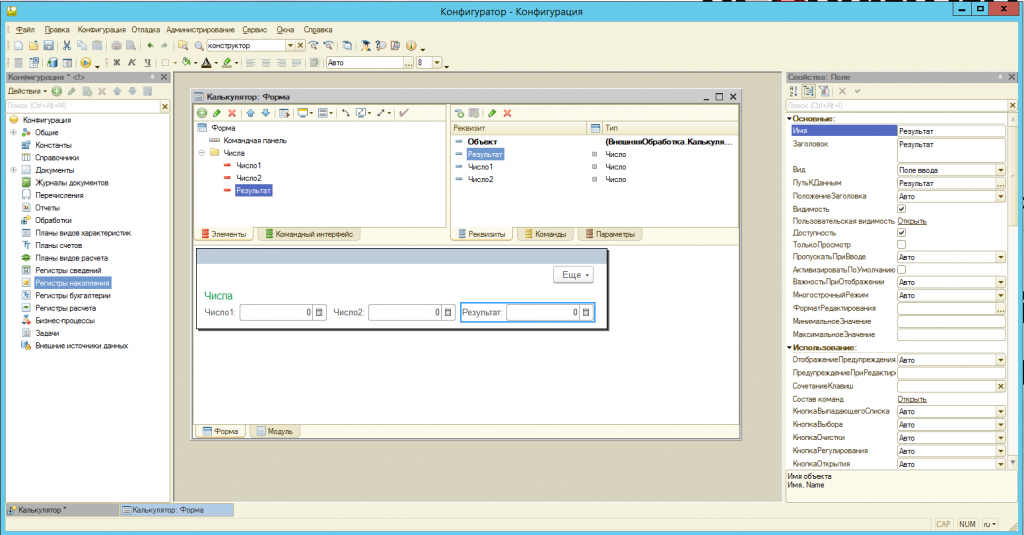
Далее нажмите на «Команды» (вкладка расположена в правой части окна) и создайте их для осуществления основных алгебраических операций:
- сложить;
- вычесть;
- умножить;
- разделить;
- получить остаток от деления.
Затем перетяните команды в левую часть, чтобы создать советующие им элементы-кнопки. Кнопки, как и поля, можно объединить в группу для удобства.
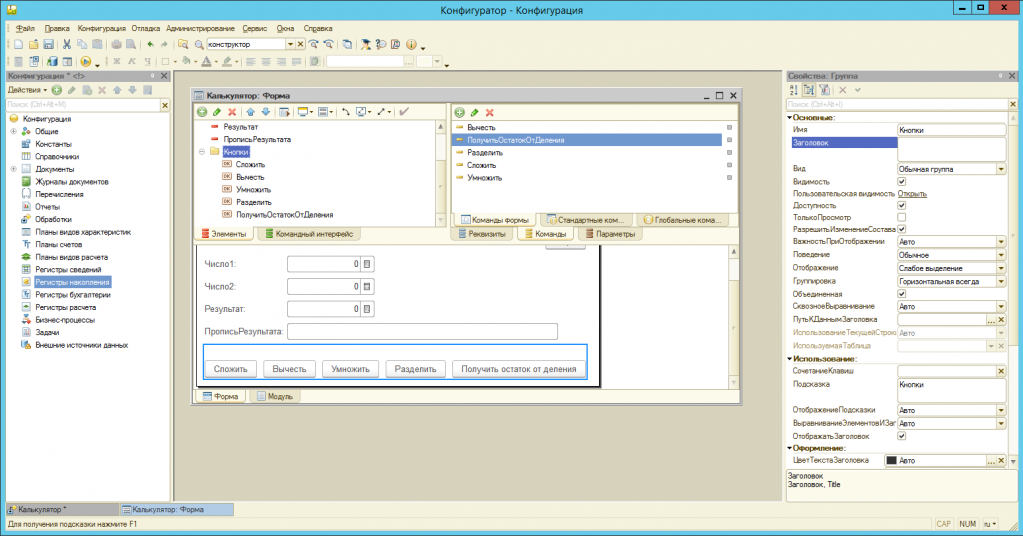
Итак, вы создали форму калькулятора. Теперь необходимо прописать алгоритмы вычисления, которые называются процедурами. Процедуры задаются кодом, который прописывается во вкладке «Модуль» внизу конструктора формы.
Создание процедуры начинается с написания директивы «&НаКлиенте», которая означает, что процедура выполняется у вас на компьютере, а не на сервере.
Правила вычислений открываются словом «Процедура». Затем назначается объект выполнения процедуры следующим образом: «Название объекта (Тип объекта)». В данном случае строка будет иметь вид:
Процедура Сложить (Команда),
«Сложить» – название объекта, «Команда» – тип объекта.
Следующая строка задает алгоритм процедуры. Для процедуры арифметического вычисления используются реквизиты, участвующие в вычислении, и арифметические символы «+», «-», «*», «/» и другие. Таким образом, следующая строка будет иметь вид:
Результат=Число1+Число2;
Следующая строка заканчивает процедуру словом «КонецПроцедуры». Для процедуры сложения код будет выглядеть так:
&НаКлиенте
Процедура Сложить (Команда),
Результат=Число1+Число2;
КонецПроцедуры
Далее аналогично напишите код для остальных операций (остаток от деления «Числа1» от «Числа2» задается символом «%»). Вы должны получить следующий результат:
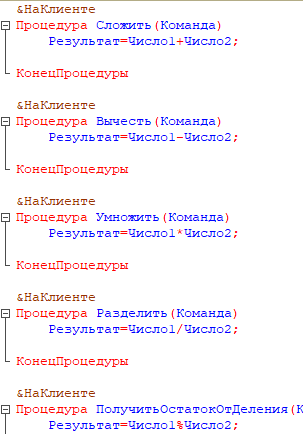
Вы закончили создание обработки! Теперь ее можно будет сохранить на компьютере и загрузить в конфигурацию «1С» в режиме пользователя. После этого доступ к ней будет осуществляться через список «Внешние отчеты и обработки».
Освойте навыки разработчика «1С» на очных специализированных курсах от международного ИТ-интегратора «Первый Бит».




